YouTubeやSNSに動画を投稿するため動画編集をすると、思っている以上に字幕入力が大変で疲弊していませんか?
字幕入力をがむしゃらにやっていても時間だけがすぎていくことが考えられるので、対策する必要があります。

動画編集のクオリティを上げるためにフルテロップの編集をしたら、気づいたら1日終わっていたことなんてあるよ( ; ; )

字幕入力は決して楽ではないから大変だよね(・・;)
それなら字幕入力をもう少し楽にできる方法を試してみて!
・動画編集の副業を2年間経験
・ココナラや業務委託で納品実績50件以上
・現在は自身のYouTubeチャンネルで切り抜き動画を投稿中
私は最初、元動画20分の動画にフルテロップの編集をした時、8時間ほどかかって編集した経験があります。
動画編集の字幕入力の大変さを痛感しました。
・動画編集の字幕入力が大変なわけ
・動画編集における字幕入力を軽減する方法3選
・字幕入力をなくすことで得られるメリット3つ
この記事を読むことで動画編集における字幕入力の大変さを改善することができるようになります^^!
有意義に時間を活用して動画編集の効率を高めていきましょう。
動画編集の字幕入力が大変なわけ
動画編集の字幕入力は想像以上に大変です。
字幕入力が大変で動画編集に挫折してしまうこともあります。
・音声を聞いて文字起こしをする(聞こえづらいと大変)
・話始めに戻して字幕を入力
・その時のシーンによって使うフォントやデザインを考える
・フォントやデザインを作成
・誤字・脱字がないかの確認作業
字幕入力だけの案件ではない場合はエフェクトを入れたり画像を入れたりするので、さらに時間がかかります。
私の場合、字幕入力の大変さを舐めており、納期がギリギリになり寝不足になりながら会社に行った苦い経験があります(・・;)

映像で流れるのは一瞬だけど、字幕入力は本当に大変だよ
もう1人ブラック企業か!?と疑うレベルです^^;
私のようにならないためにも、動画編集における字幕入力の大変さを知った上できちんと対策が必要になります。
動画編集の字幕入力を楽にする5選!大変な作業はやめよう

ここでは具体的に字幕入力の大変さを軽減するための方法を5選紹介します。
今すぐできることが多いので、大変な作業はやめましょう!
タイピングの速度を上げる練習をする
パソコンを普段から使わない方や入力速度に自信がない方は、まずはタイピング練習からしてみましょう。
キーボードを入力する際に正しい指の配置やブラインドタッチを見直すことで、タイピング速度があがります。
パソコンを使用する機会は多いので、タイピング速度は上げておいて損はありません。
練習のために私がよくやっていた寿司打というタイピング入力ができるのでおすすめです。
回転寿司が流れる前に入力をして、ポイントをあげていくものです。
楽しみながらゲーム感覚でできるので是非やってみてください♪
ショートカットキーを使って字幕入力をする
タイピング練習をある程度したらショートカットキーの設定をし、積極的に活用していきましょう!
理由はこんな感じです↓
・動画編集の作業効率が変わる
・わざわざ画面を開いたり、ボタンを探して押す手間を省ける
・体やストレスの軽減(目の疲れ、肩凝り)
私は動画編集ソフトのAdobe Premiere Proを使用しています。
基本的にショートカットキーを使って編集しています。
左手でショートカットキーを押しながら、右手でマウスを操作することで無駄がなく作業効率を高めることができます^^
↓私個人で設定しているショートカットキーです。
| ショートカットキーの内容 | Premiere Pro内のショートカットキー(Mac) |
|---|---|
| 保存 | cmmand +S |
| 1つ前の作業に戻る | cmmand +Z |
| 作業のやり直し | cmmand +sift +Z |
| 編集画面の拡大 | A |
| 編集が画面の縮小 | S |
| カットを入れる | Z |
| 前の編集点までリップルトリミング (編集点前の部分をカットしてくれる) | Q |
最初は指が動かしづらいですが、使っていくうちに慣れていくので、どんどん触れていきましょう!

字幕入れだけではなく、ショートカッキーを使いながら編集をすることで全体的に作業効率が良くなるよ^^
動画編集の大変さを軽減するなら、ショートカットキーは使っていくべき!
自動テキスト入力を使用する
自動テキスト入力機能がある動画編集ソフトの場合は有効に活用していきましょう。
使用しない場合と比べると作業量に大幅な差が生まれます。
自動テキスト入力がない編集ソフトでも無料版のVrewを使用することで月120分までの音声分析が付いているのでこちらで入力していくこともできます。
多少修正が必要になりますが、最初から自分で字幕を入力するより大変さが変わります^^

Premiere Proの字幕入力はかなり優秀だよ!
デザインの編集もできるのでおすすめ!♪
字幕のデザインをテンプレ化しておく
毎回一からフォントを選んで、文字をデザインしているだけでも時間を要します。

字幕入力後にデザインもやっていたら時間も使うし大変だよ( ; ; )
字幕入力だけでも大変ですが、デザインにもこだわり始めてしまうと動画編集の大変さが増します。
1度使ったデザインは保存しておいて、使い回しできるようにしておくと便利です。
Premiere Proの場合はモーショングラフィックスからデザインが使いまわせるので試してみてください!
【最終手段!】字幕入力のみ代行してもらう
ここまで言っておいて最後はそれかい!!と思われてしまったかもしれません^^;
字幕入力がどうしても大変と感じる場合は、思い切って外注してみませんか?
苦手な作業をしていても大変なので、辞めるという選択肢を持ちましょう。
外注先はクラウドワークスやココナラなどがおすすめです♪
字幕入力を誰かにお願いすることで、本当に自分がやりたい動画編集の作業に集中でき大変さもなくなります。
やってみる価値ありです♪
コスト面で気になる場合は先ほども解説した内容を1つずつ試してみてください^^
動画編集の字幕入力の大変さをなくして案件数を増やそう!

字幕入力が効率よくできたら案件数を増やしていきましょう!
この時に注意点があります。
納期より2〜3日前ぐらいに納品できるだけの日数を確保して受注することです。
無理に詰め込みすぎて納品できなかった場合、クライアントに迷惑がかかってしまいます(・・;)
動画編集の字幕入力を軽減することで得られるメリット3つ

動画編集の字幕入力って本当に大変ですよね(・・;)
字幕入力がなくなることで、どんなメリットが得られるのか3つ解説します!
他の時間に使うことができる
時間が増えることでプライベートの時間を確保して休息したり、先ほども挙げた案件数を増やして稼ぐこともできます。
稼ぐことができれば、そのお金で字幕入力を外注することで、自分がやる必要がなくなります。
会社員の場合はただでさえ時間がないので、貴重な時間を無駄にしないようにしましょう♪
肩凝りしにくくなる
思っている以上に動画編集の字幕入力は疲れます(・・;)
個人的には同じ体勢で入力しているとすぐに肩凝りをします(元々肩凝りをしやすいかもしれませんが^^;)
そういった体の不調を減らすためにも動画編集の大変な部分は削っていきましょう。
動画編集は気付くと長時間作業していたということもあるので、肩凝りには注意しましょう。
キリがいいところで休憩したり、あらかじめ時間を決めて休憩を入れていくといいですね♪
同じ作業は体の循環を悪くしてしまうので体の健康にも気をつけていきましょう。
動画編集のモチベーションがあがる
動画編集の字幕入力は最初は楽しく感じるかもしれません。
毎回同じ作業をしていると次第に苦痛に感じます。
案件を受けるたびに時間をかけて字幕入力していると気も落ちてしまいます。
やりたくない・面倒臭い作業がなくなることで動画編集のモチベーションにも影響します。
自分がやりたいことに編集ができるようになり、動画編集がもっと好きになれます^^
まとめ
今回は動画編集で大変な字幕入力について解説してきました。
字幕入力を軽減することができれば、もっと他のことに時間を回すことができ、より動画編集が楽しくなるのではないでしょうか?
今回紹介した内容を実践してみて、動画編集の字幕入力の作業を軽減していきましょう!
大変さが少しでも減ってくれると嬉しいです^^
最後まで読んでくれた方ありがとうございました!
ではまた〜!



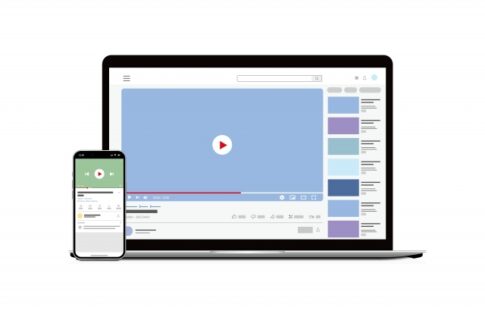


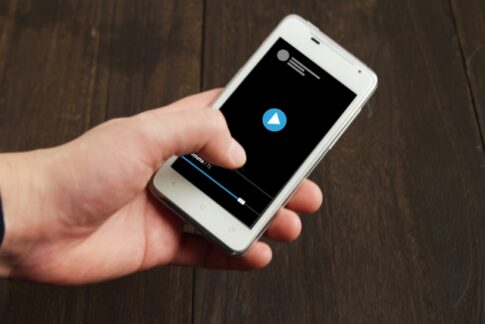








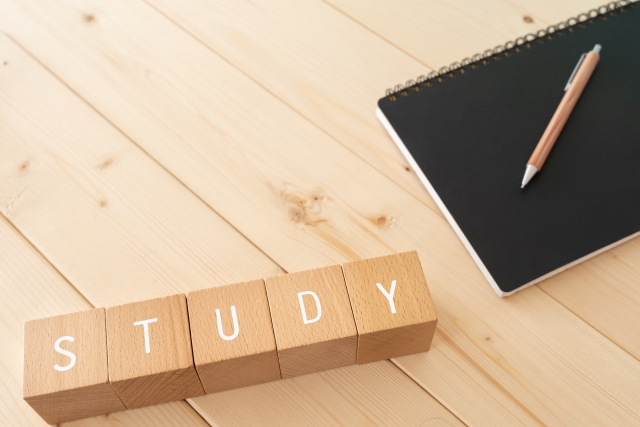


「字幕入力が大変で動画編集の時間がなくなる」
「動画編集の字幕入力の負担を減らしたい」
「もっと効率のいい方法が知りたい」